9 iPhone privātuma iestatījumi, kas jums jāieslēdz tūlīt

Apple privātuma jomā darbojas labāk nekā vairums uzņēmumu. Taču ne visi iPhone noklusējuma iestatījumi ir lietotāja interesēs.
Vai jums kādreiz ir gadījies, ka jūsu iPhone rādīja jūsu atrašanās vietu kā kvartāla attālumā esošu vai, vēl ļaunāk, nepareizajā apkārtnē? Ja funkcija Find My kļūst neprecīza vai neuzticama, ir dažas izmaiņas, ko varat veikt, lai padarītu to precīzāku, kad tas visvairāk nepieciešams.
5. Ieslēdziet funkciju “Sūtīt pēdējo atrašanās vietu”
“Sūtīt pēdējo atrašanās vietu” ir jūsu iPhone tālruņa slēdzis, kas automātiski nosūta jūsu ierīces pēdējo zināmo atrašanās vietu Apple tieši pirms akumulatora izlādes vai kritiskas izlādes līmeņa. Šī funkcija nodrošina, ka pat ja ierīces akumulators izlādējas, jūs vismaz zināt, kur tā atradās pirms izslēgšanas, tādējādi palielinot iespēju to atgūt.
Lai ieslēgtu funkciju “Sūtīt pēdējo atrašanās vietu”, atveriet lietotni “Iestatījumi” un dodieties uz sadaļu [Jūsu vārds] > Atrast manu > Atrast manu iPhone un pēc tam ieslēdziet funkciju “Sūtīt pēdējo atrašanās vietu” .
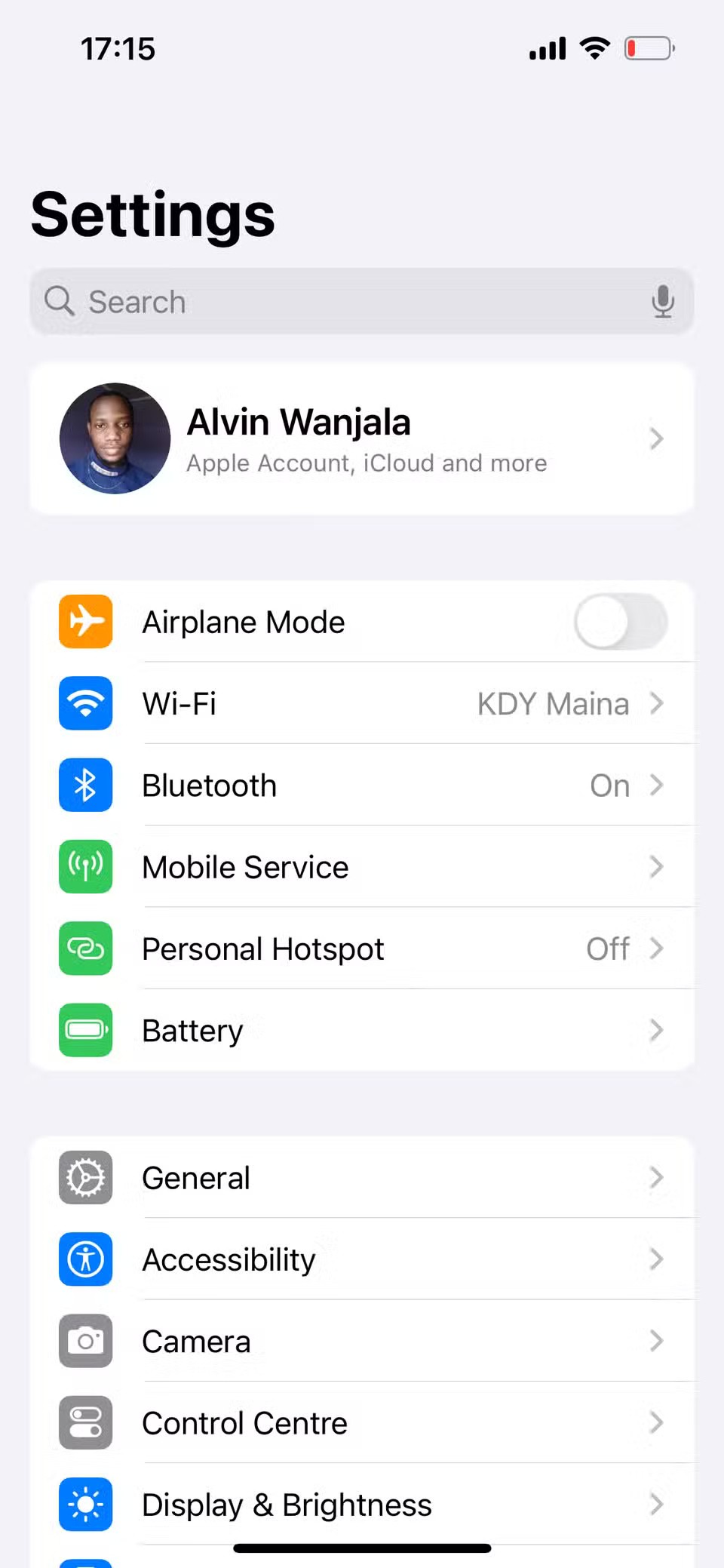
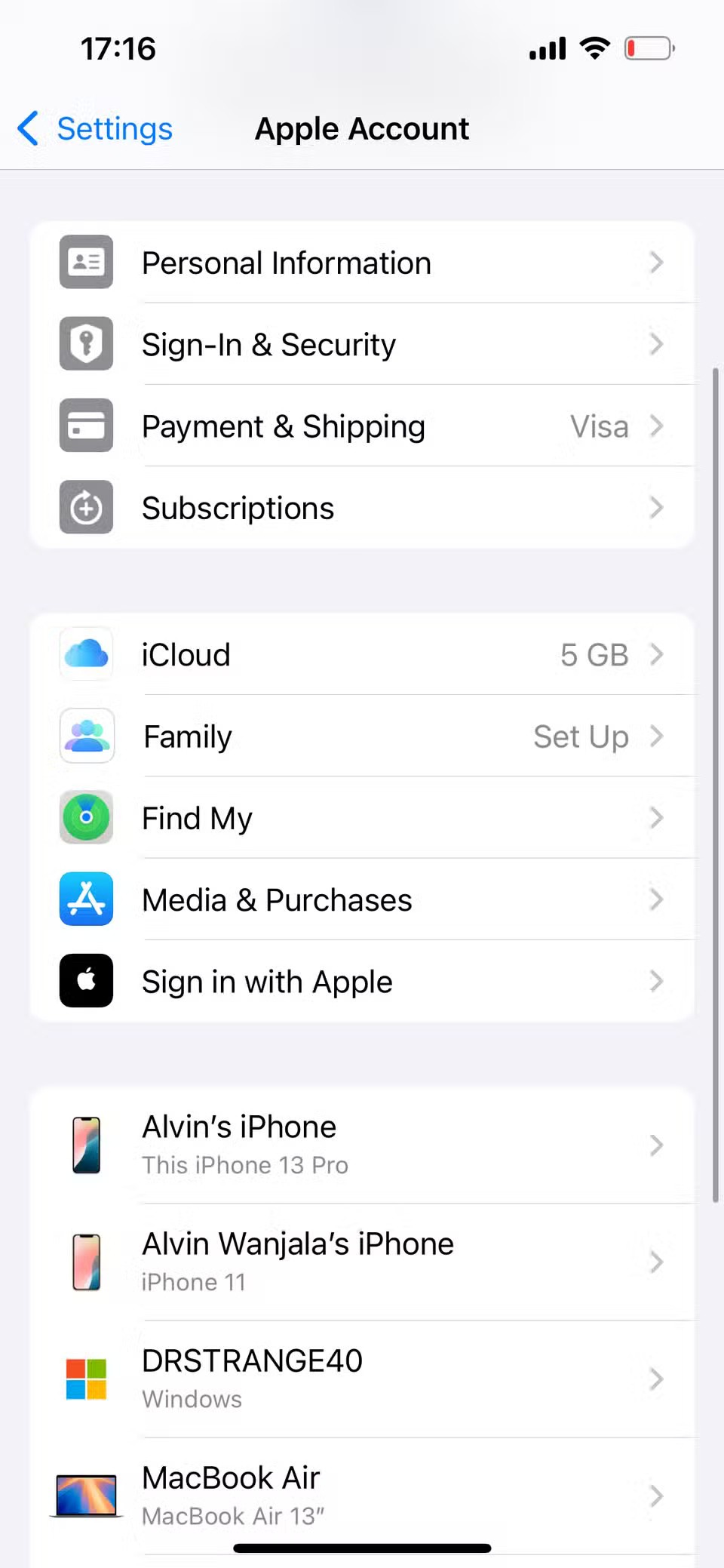
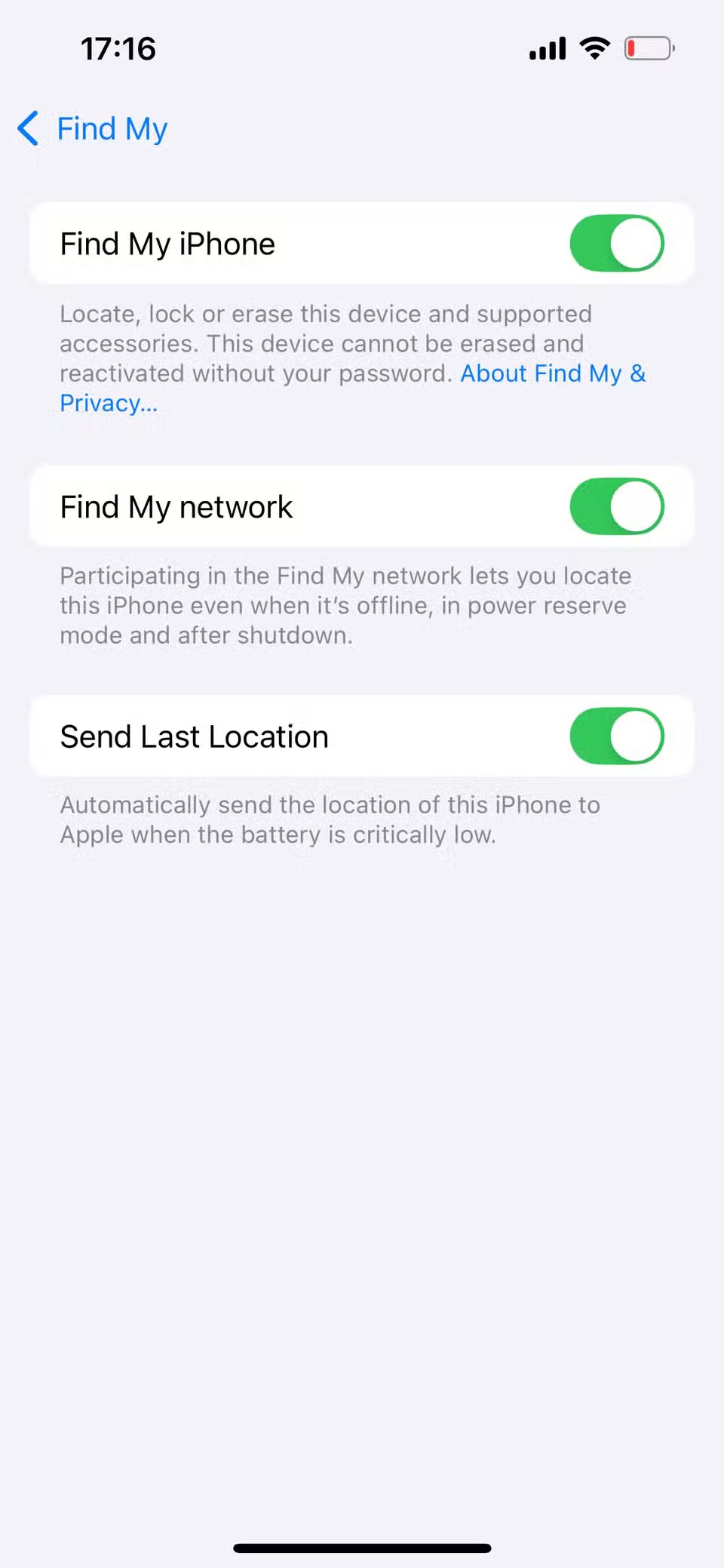
Izmantojot šo iestatījumu, jums vismaz būs atskaites punkts, ja ierīce tiek pazaudēta vai izslēgta.
4. Vienmēr turiet Bluetooth ieslēgtu
Lai gan tas var šķist nesaistīts, Bluetooth ir liela nozīme tajā, cik precīzi Find My var izsekot jūsu iPhone, īpaši, ja tas ir bezsaistē. Apple Find My tīkls izmanto Bluetooth, lai noteiktu tuvumā esošās Apple ierīces. Tas ļauj citām tuvumā esošajām ierīcēm anonīmi ziņot par jūsu tālruņa atrašanās vietu, pat ja jūsu iPhone nav tiešsaistē.
Tāpēc ir svarīgi vienmēr ieslēgt Bluetooth, it īpaši, ja ierīce ir bezsaistē, jo tas var palīdzēt uzlabot funkcijas Find My precizitāti. Atveriet Iestatījumi > Bluetooth un pēc tam nākamajā lapā ieslēdziet Bluetooth slēdzi.
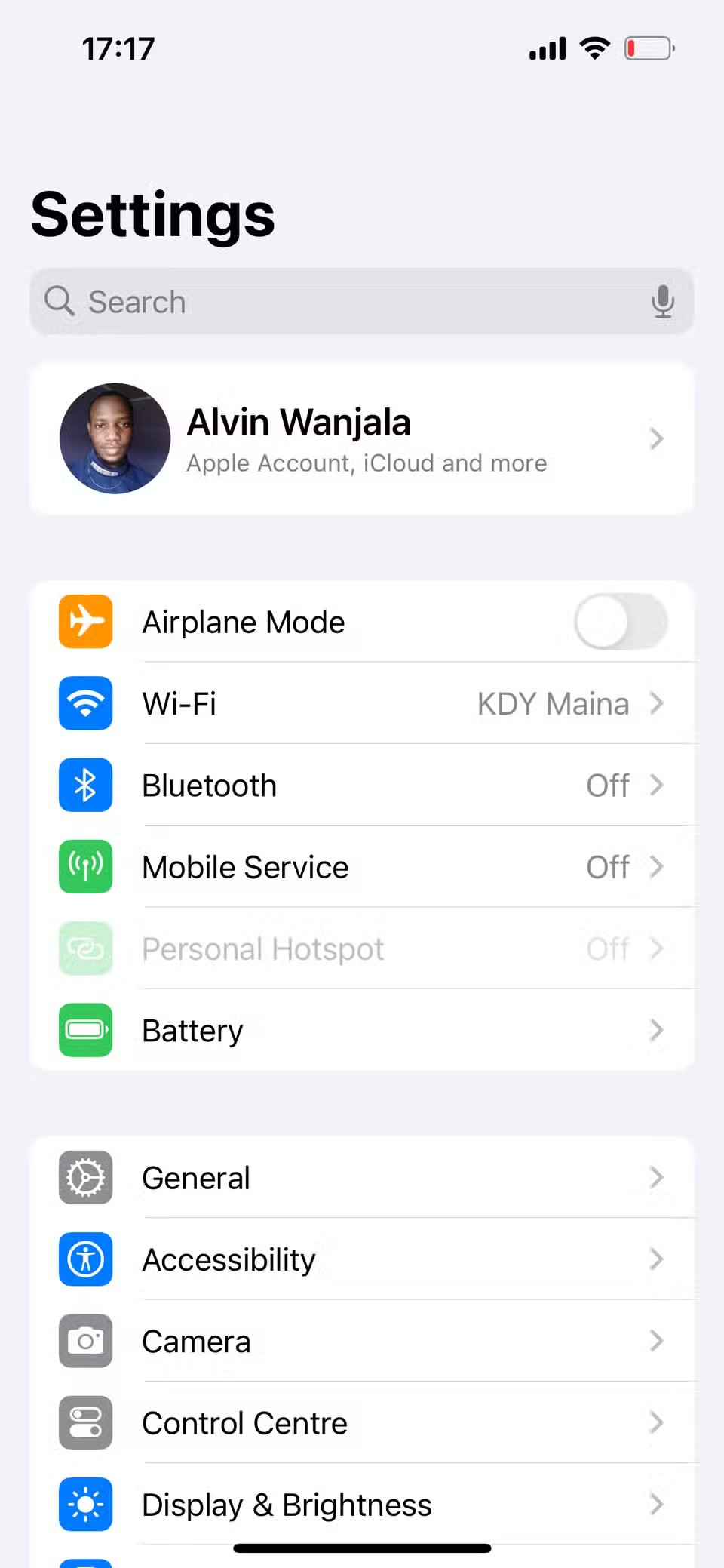
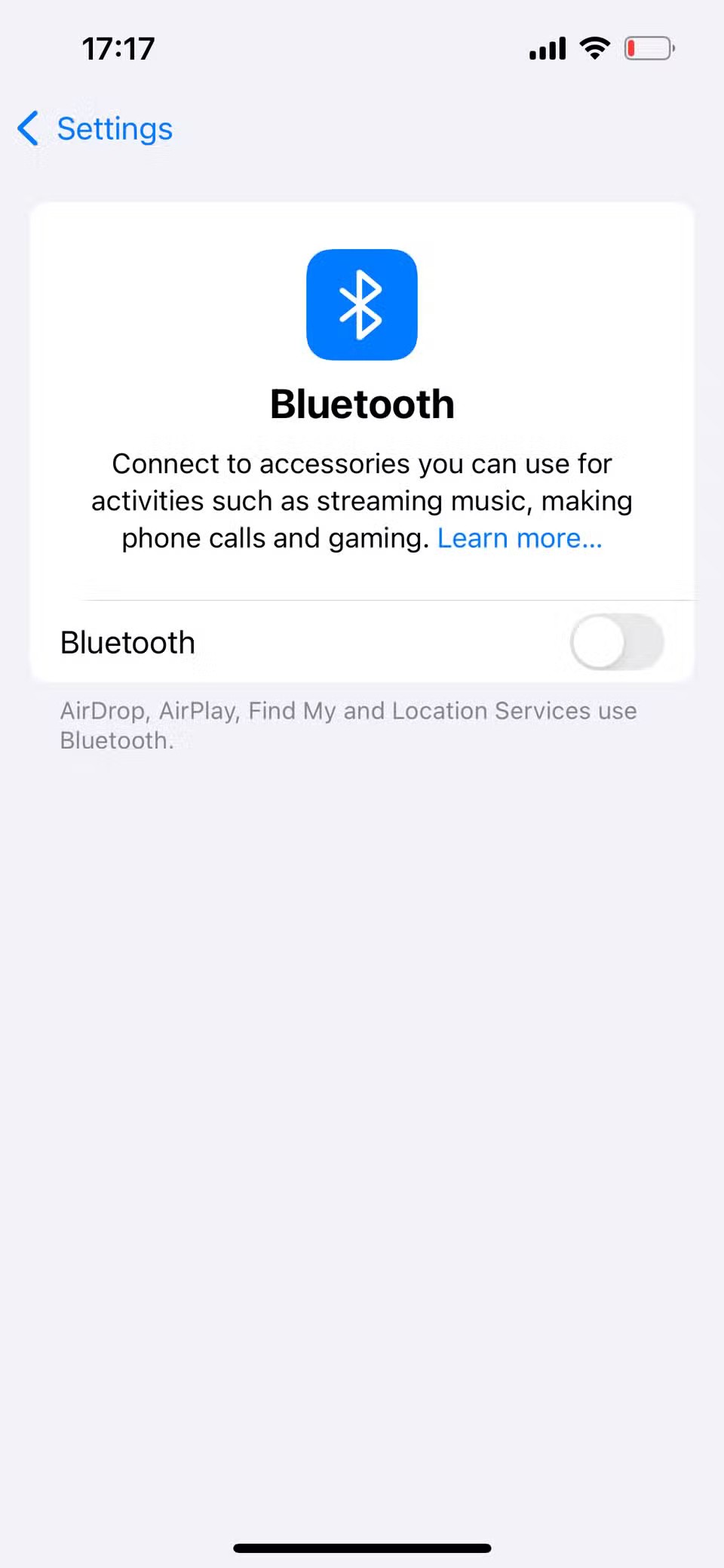
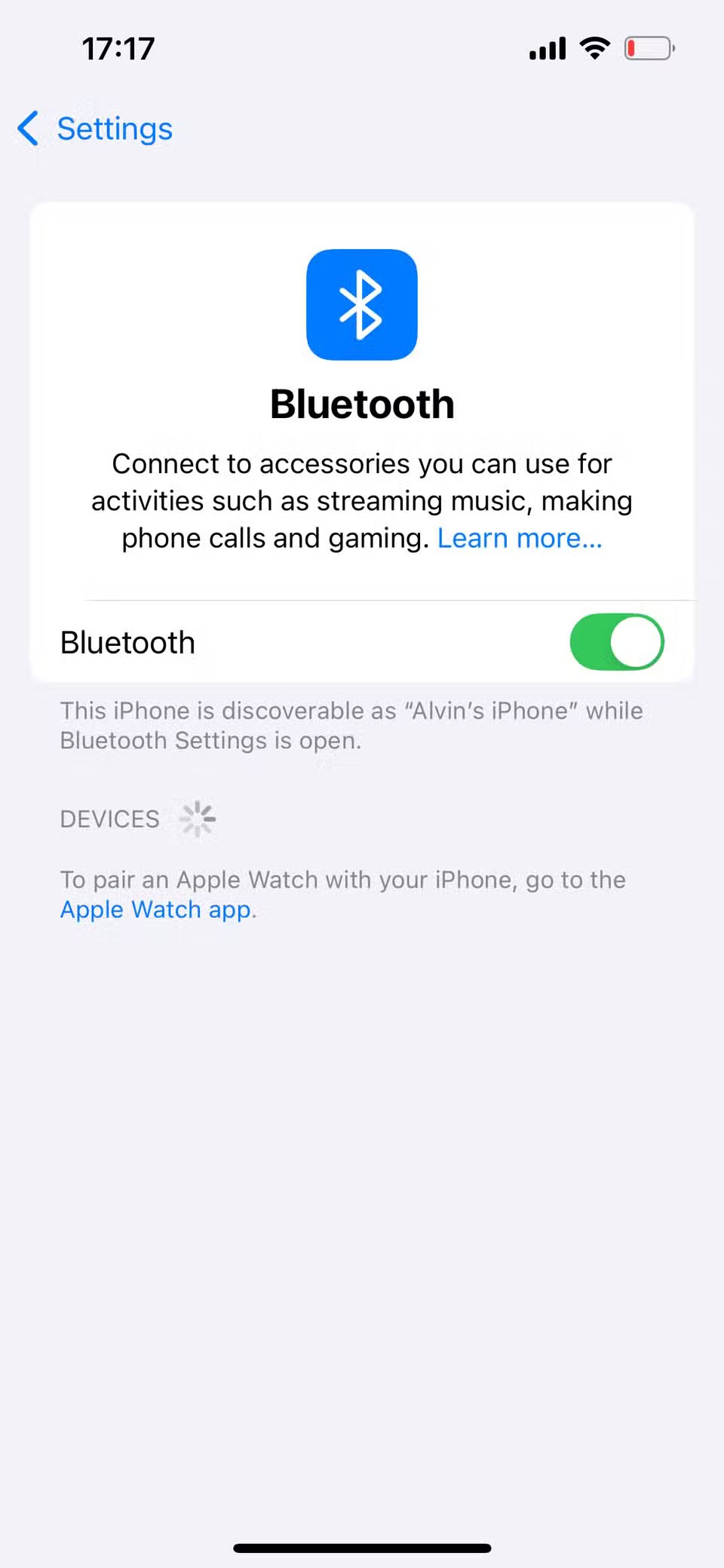
3. Ieslēdziet Wi-Fi vai mobilos datus
Ieslēdzot Wi-Fi vai mobilos datus, tiek uzlabota arī pakalpojuma Find My precizitāte. Pakalpojums Find My izmanto GPS, Wi-Fi, mobilo sakaru torņu un Bluetooth signālu kombināciju, lai palīdzētu noteikt precīzu jūsu iPhone atrašanās vietu.
Wi-Fi ir svarīga loma precīzas atrašanās vietas noteikšanā, īpaši telpās vai vietās, kur GPS signāli ir vāji vai tos aizsedz ēkas. Mobilie dati nodrošina triangulāciju, izmantojot mobilo sakaru torņus, papildinot GPS un Wi-Fi signālus, lai precizētu jūsu iPhone atrašanās vietu.
Bet patsvarīgākais ir tas, ka, lai Find My varētu izsekot jūsu iPhone reāllaikā, ierīcei ir jābūt savienotai ar internetu, izmantojot Wi-Fi vai mobilos datus.
2. Ieslēdziet atrašanās vietas noteikšanas pakalpojumus
Ja GPS ir izslēgts, ierīce, iespējams, neziņos par savu atrašanās vietu reāllaikā, tādējādi apgrūtinot (vai neiespējami) tās atrašanu, ja tā ir pazaudēta vai nozagta. Lai nodrošinātu vislabāko precizitāti, jāieslēdz atrašanās vietas noteikšanas pakalpojumi, lai Find My vienmēr zinātu, kur atrodas jūsu tālrunis.
Lai ieslēgtu GPS savā iPhone tālrunī, veiciet tālāk norādītās darbības.
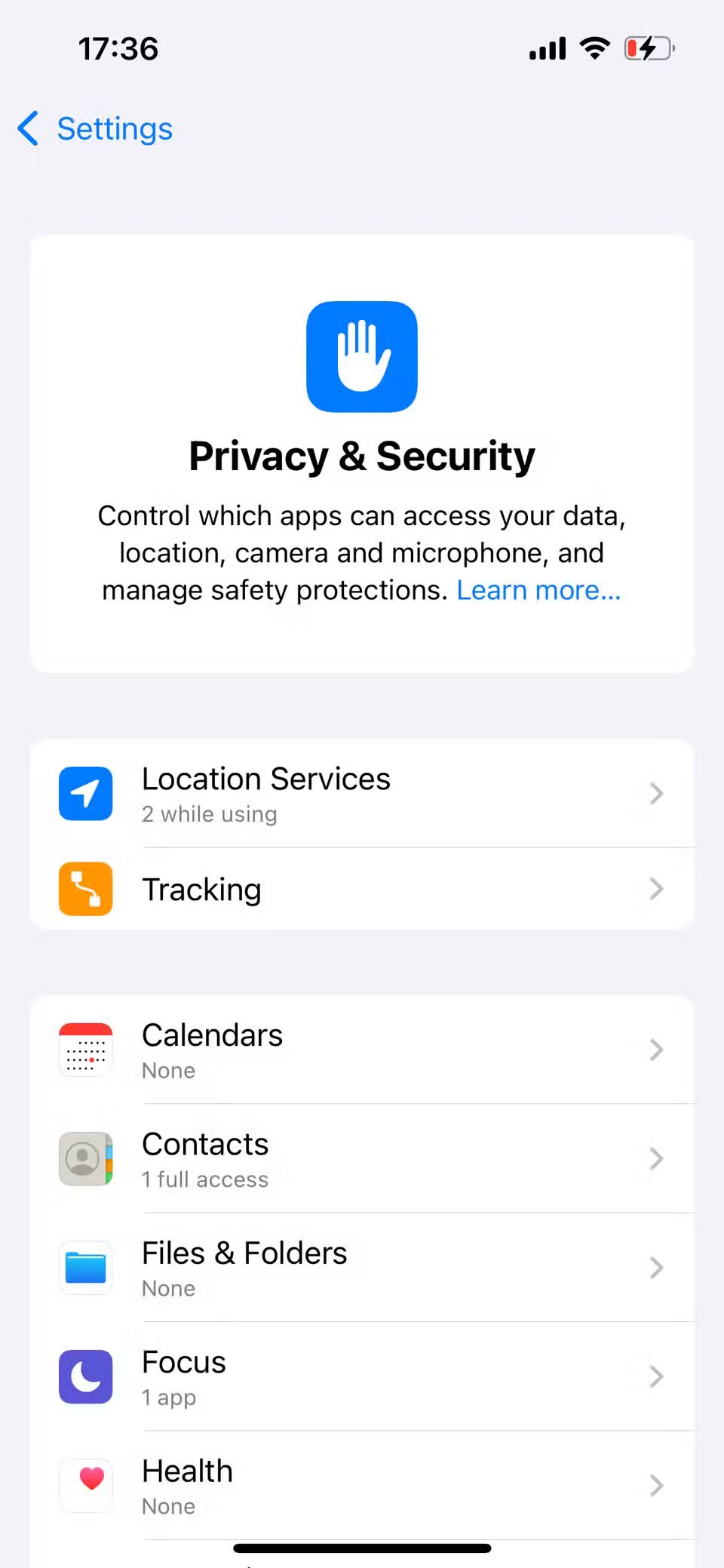
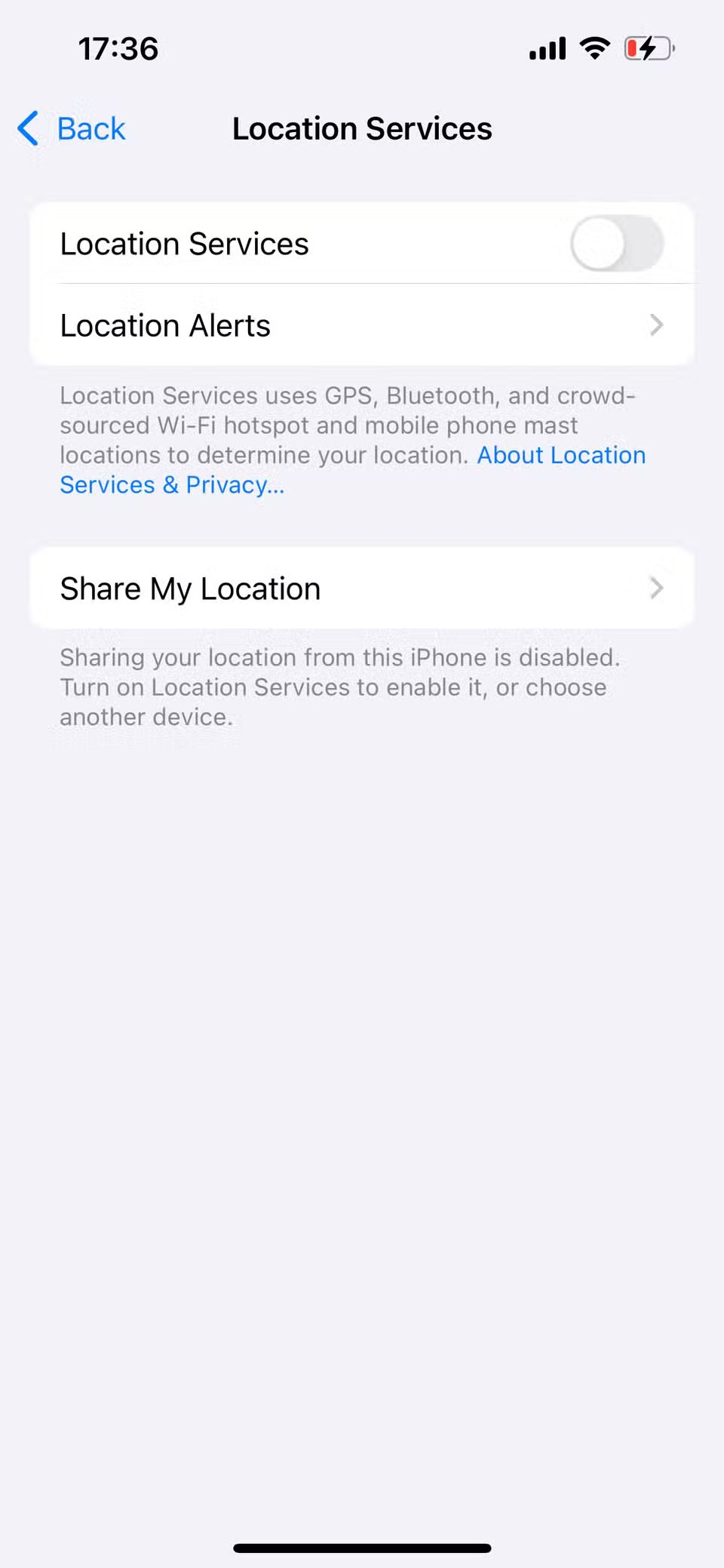
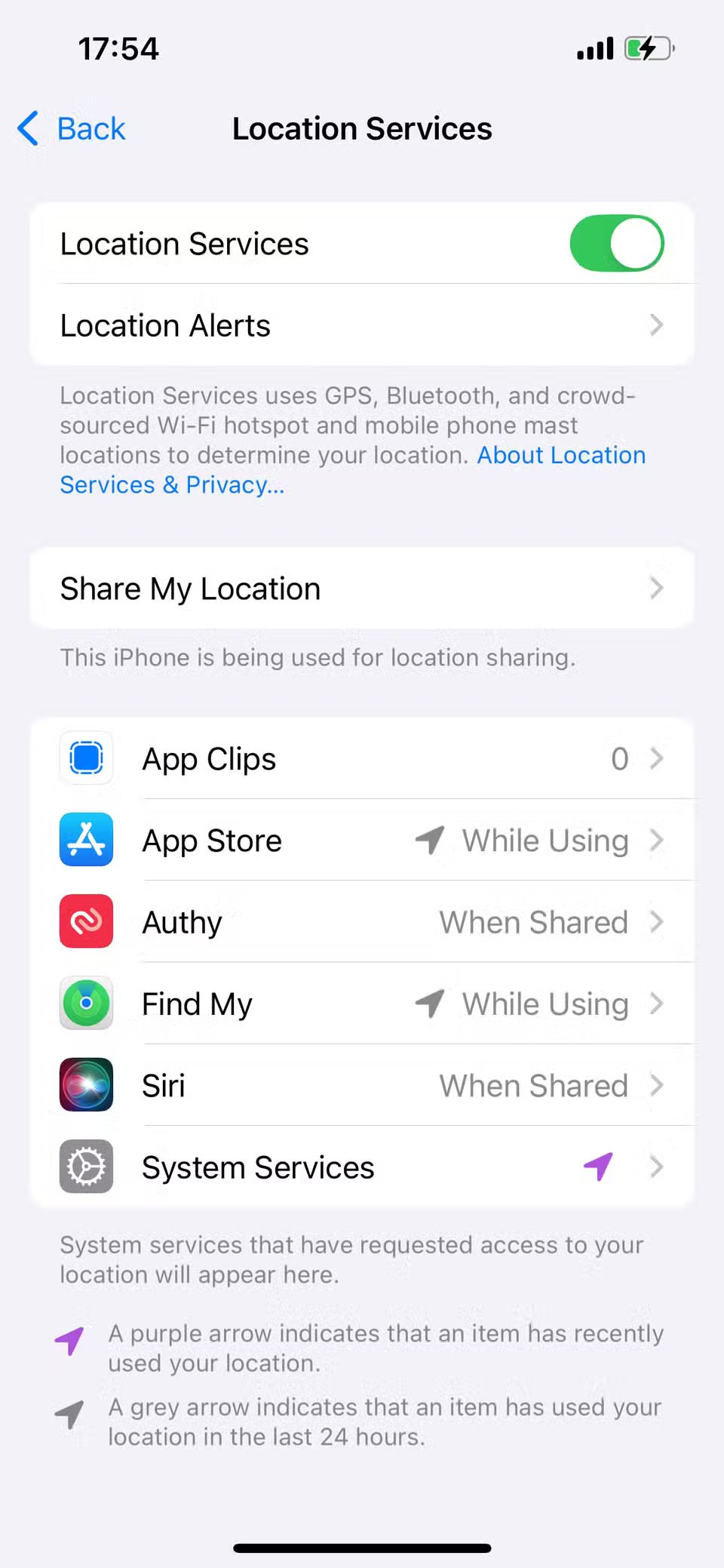
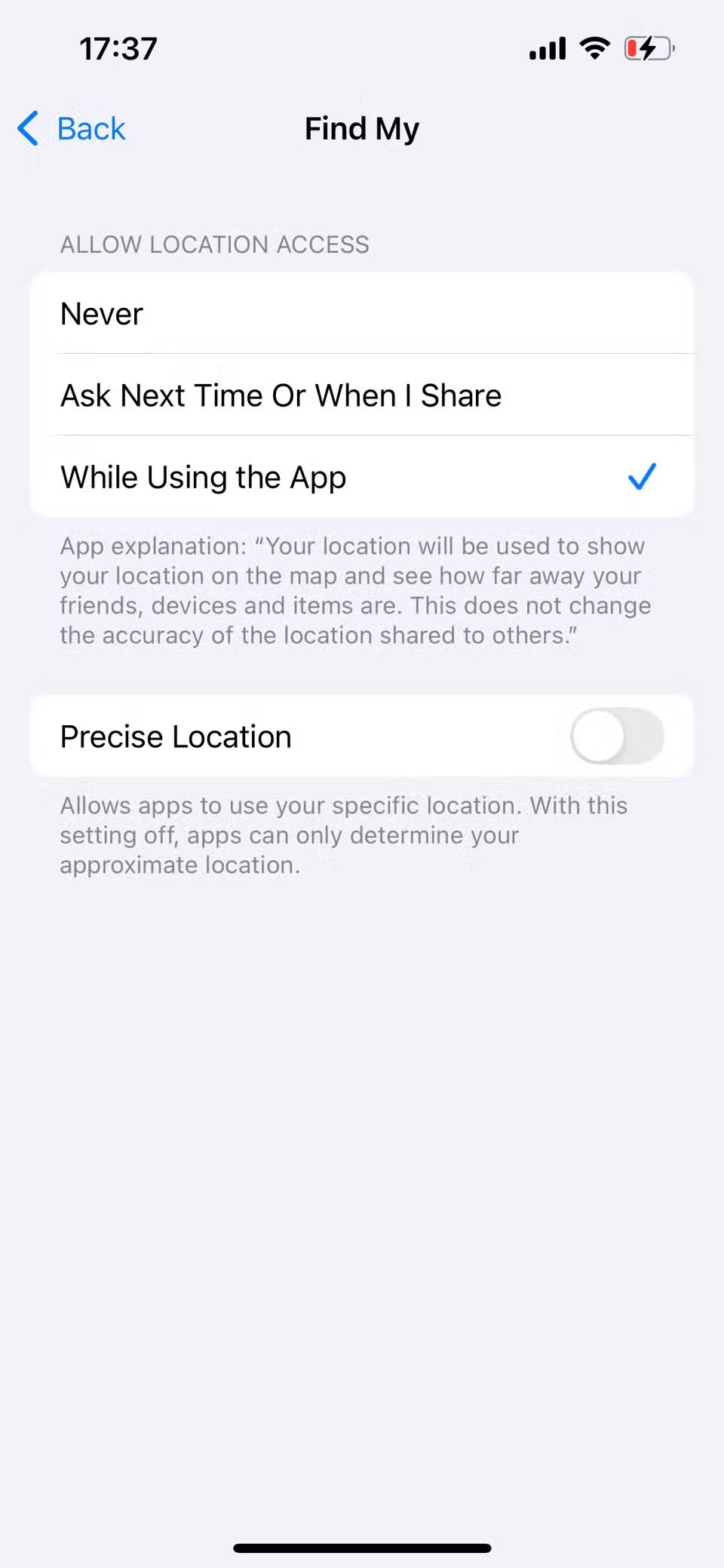
Pēdējais solis ir svarīgs, jo funkcijai Find My ir nepieciešama pastāvīga piekļuve jūsu atrašanās vietai, lai iegūtu labākos rezultātus.
1. Ieslēdziet precīzu atrašanās vietu
Pat ja atrašanās vietas pakalpojumi ir ieslēgti , jūsu iPhone var ziņot tikai aptuvenu atrašanās vietu, ja vien nav ieslēgta precīza atrašanās vieta . Ierīces aptuvenās un precīzās atrašanās vietas atdalīšana ir ērta, strādājot ar dažām trešo pušu lietotnēm, kurām jāzina tikai jūsu vispārīgais apgabals, nevis precīza atrašanās vieta.
Tomēr, lai izmantotu funkciju Find My, jums ir jāpiešķir piekļuve jūsu konkrētajai atrašanās vietai, ja vēlaties jebkurā laikā izsekot sava iPhone precīzu atrašanās vietu. Lai iespējotu precīzu atrašanās vietu:
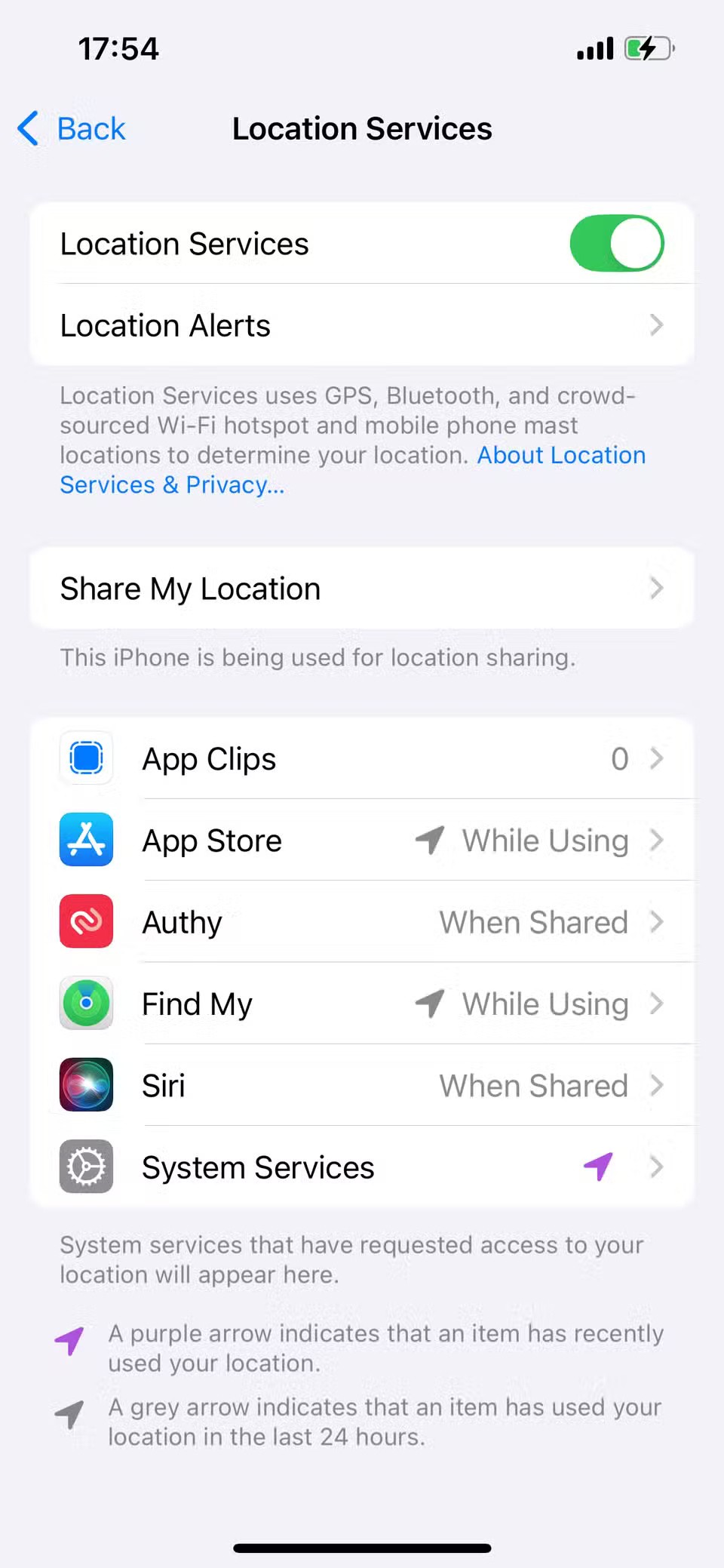
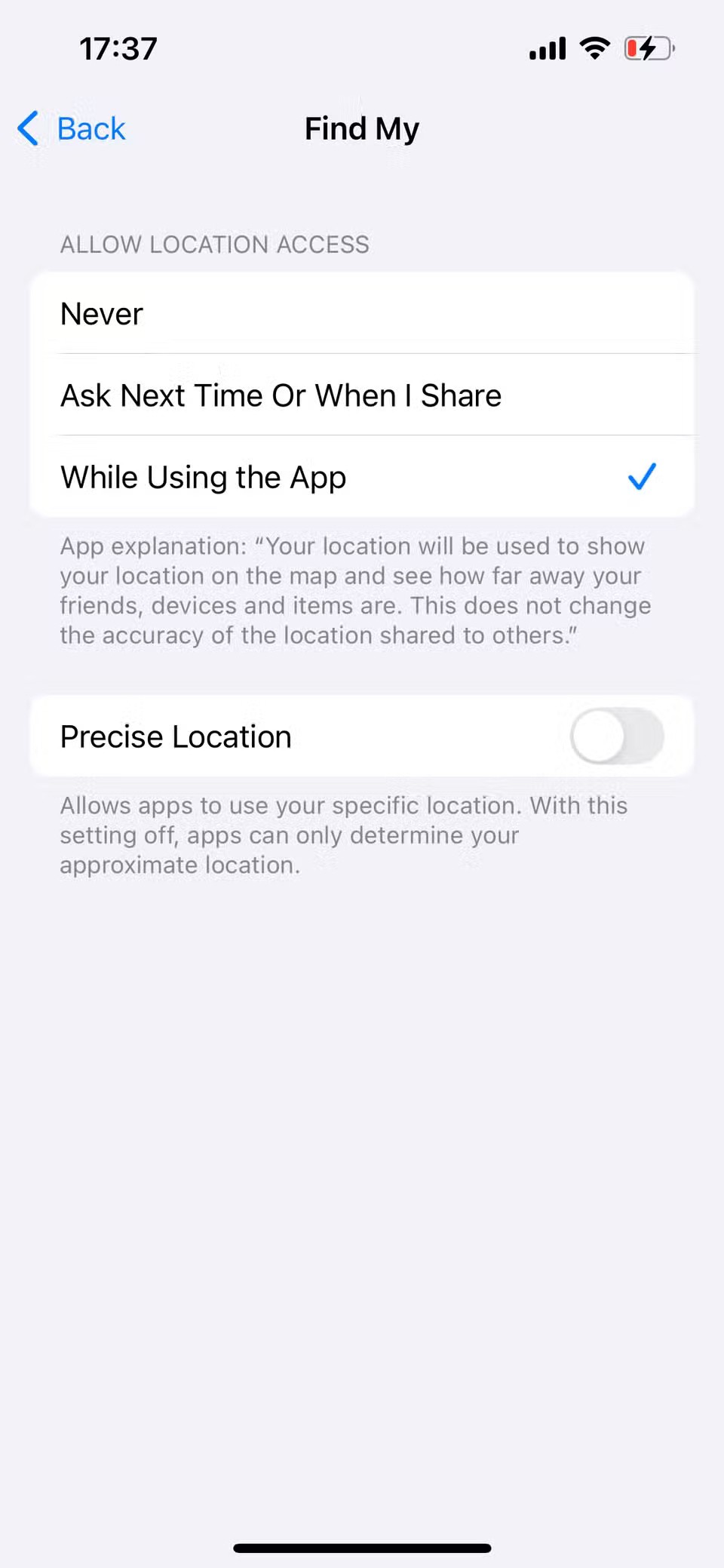
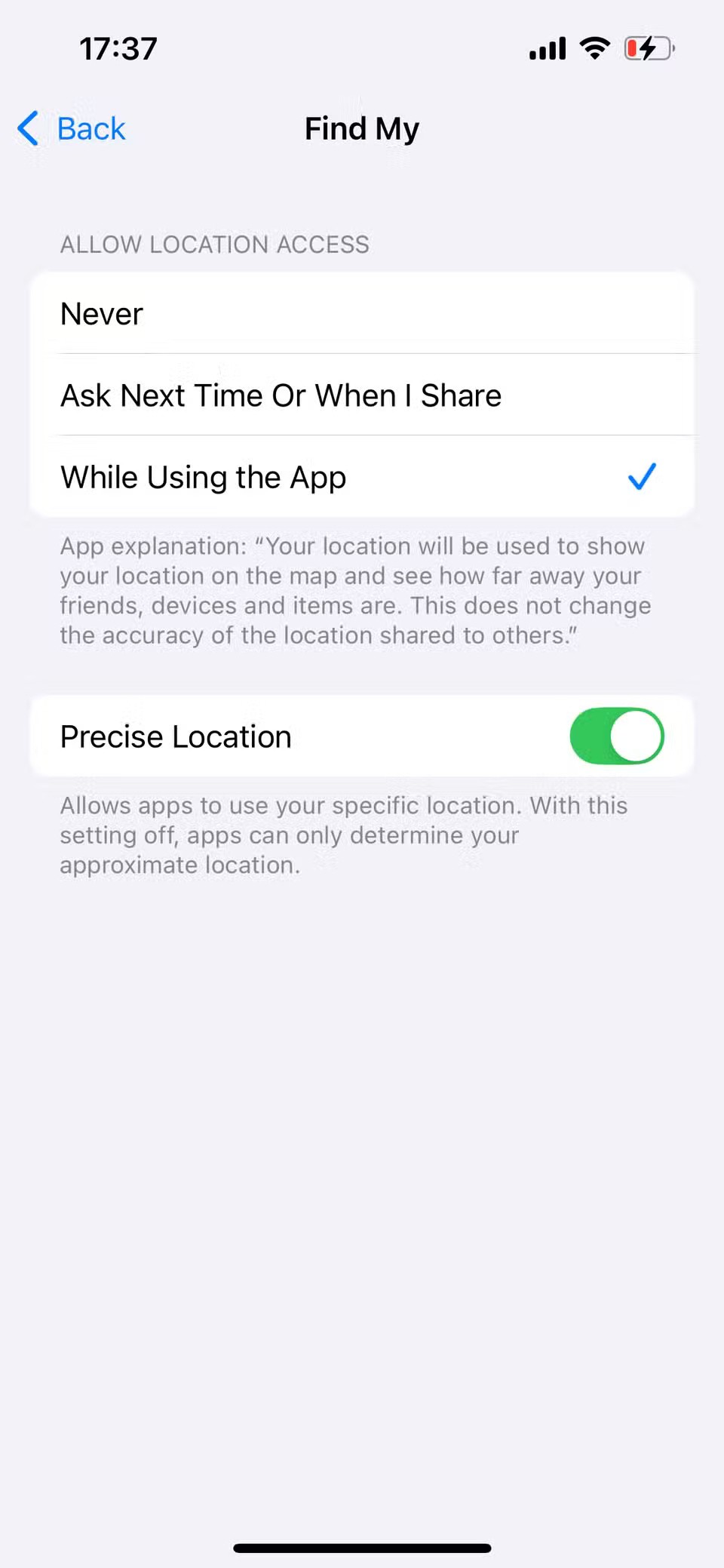
Šis iestatījums ļauj lietotnei Find My noteikt ierīces atrašanās vietu ar dažu metru precizitāti. Šis ir svarīgs iestatījums, kas ir noderīgs, ja mēģināt atrast pazaudētu iPhone tālruni, izmantojot Find My, pārpildītā vietā vai ēkā. Tas nodrošina, ka lietotne Find My kartē nerāda tikai neskaidru zilu apli, bet gan daudz precīzāku atrašanās vietu.
Apple privātuma jomā darbojas labāk nekā vairums uzņēmumu. Taču ne visi iPhone noklusējuma iestatījumi ir lietotāja interesēs.
Izmantojot šo darbības pogu, varat jebkurā laikā piezvanīt uz ChatGPT savā tālrunī. Šeit ir sniegta pamācība, kā atvērt ChatGPT, izmantojot darbības pogu iPhone tālrunī.
Kā uzņemt garu ekrānuzņēmumu iPhone tālrunī, var viegli uzņemt visu tīmekļa lapu. Ritināmā ekrānuzņēmuma funkcija iPhone tālrunī ir pieejama operētājsistēmās iOS 13 un iOS 14, un šeit ir sniegta detalizēta pamācība par to, kā uzņemt garu ekrānuzņēmumu iPhone tālrunī.
Lai mainītu savu iCloud paroli, varat to izdarīt daudzos dažādos veidos. Jūs varat mainīt savu iCloud paroli savā datorā vai tālrunī, izmantojot atbalsta lietojumprogrammu.
Kad nosūtāt sadarbības albumu kādam citam no iPhone tālruņa, šai personai būs jāpiekrīt pievienoties. Ir vairāki veidi, kā pieņemt uzaicinājumus kopīgot albumu no iPhone tālruņa, kā parādīts tālāk.
Tā kā AirPods ir mazas un vieglas, tās dažreiz var viegli pazaudēt. Labā ziņa ir tā, ka pirms sākat izjaukt māju, meklējot pazudušās austiņas, varat tās izsekot, izmantojot savu iPhone.
Vai zinājāt, ka atkarībā no reģiona, kurā jūsu iPhone ir ražots, tam var būt atšķirības salīdzinājumā ar iPhone, kas tiek pārdoti citās valstīs?
Apgrieztā attēlu meklēšana iPhone tālrunī ir ļoti vienkārša, ja varat izmantot ierīces pārlūkprogrammu vai izmantot dažas trešo pušu lietojumprogrammas, lai iegūtu vairāk meklēšanas opciju.
Ekrāna horizontāla pagriešana iPhone tālrunī palīdz skatīties filmas vai Netflix, skatīt PDF failus, spēlēt spēles... ērtāk un iegūt labāku pieredzi.
Ja kādreiz esat pamodies un pēkšņi atklājis, ka jūsu iPhone akumulatora uzlādes līmenis ir samazinājies līdz 20% vai mazāk, jūs neesat viens.
Ģimenes koplietošana ļauj kopīgot Apple abonementus, pirkumus, iCloud krātuvi un atrašanās vietu ar līdz pat sešām personām.
Apple tikko oficiāli laidis klajā iOS 18, jaunāko operētājsistēmas versiju iPhone ar pievilcīgām funkcijām, kā arī skaistām tapetēm.
Tāpat kā vairums cilvēku, jūs, iespējams, vienkārši nosūtāt (vai izlasāt) ziņojumu un dodaties tālāk. Taču pastāv iespēja, ka jūs palaižat garām virkni slēptu funkciju.
Instalējot lietojumprogrammu savā iPhone tālrunī no cita avota, jums manuāli jāapstiprina, ka lietojumprogramma ir uzticama. Pēc tam lietojumprogramma tiks instalēta jūsu iPhone tālrunī lietošanai.
Izrakstoties no sava Mail konta iPhone tālrunī, jūs pilnībā iziesiet no sava konta un pārslēgsieties uz cita e-pasta pakalpojuma izmantošanu.
Iestatot jaunu iPhone, ir noderīgi sākt ar stabilu lielisku lietotņu pamatu.
Nav nekā sarežģīta par to, kā to izdarīt.
Salīdzinot ar datoru, kurā precīzai atlasei ir nepieciešama pele, pieskarties pareizajā vietā iPhone (vai iPad) tālrunī ir daudz grūtāk. Tas ir, līdz brīdim, kad uzzināsiet par slēpto skārienpaliktni, kas visu laiku ir bijis tieši zem pirksta.
iPhone izslēdz iPhone skaņu no nezināmiem zvanītājiem, un operētājsistēmā iOS 26 iPhone automātiski saņem ienākošos zvanus no nezināma numura un jautā zvana iemeslu. Ja vēlaties saņemt nezināmus zvanus iPhone tālrunī, izpildiet tālāk sniegtos norādījumus.
iPhone ir skaļruņa skaļuma ierobežojuma iestatījums skaņas kontrolei. Tomēr dažās situācijās, lai varētu dzirdēt saturu, ir jāpalielina iPhone skaļums.
Apple privātuma jomā darbojas labāk nekā vairums uzņēmumu. Taču ne visi iPhone noklusējuma iestatījumi ir lietotāja interesēs.
Izmantojot šo darbības pogu, varat jebkurā laikā piezvanīt uz ChatGPT savā tālrunī. Šeit ir sniegta pamācība, kā atvērt ChatGPT, izmantojot darbības pogu iPhone tālrunī.
Kā uzņemt garu ekrānuzņēmumu iPhone tālrunī, var viegli uzņemt visu tīmekļa lapu. Ritināmā ekrānuzņēmuma funkcija iPhone tālrunī ir pieejama operētājsistēmās iOS 13 un iOS 14, un šeit ir sniegta detalizēta pamācība par to, kā uzņemt garu ekrānuzņēmumu iPhone tālrunī.
Lai mainītu savu iCloud paroli, varat to izdarīt daudzos dažādos veidos. Jūs varat mainīt savu iCloud paroli savā datorā vai tālrunī, izmantojot atbalsta lietojumprogrammu.
Kad nosūtāt sadarbības albumu kādam citam no iPhone tālruņa, šai personai būs jāpiekrīt pievienoties. Ir vairāki veidi, kā pieņemt uzaicinājumus kopīgot albumu no iPhone tālruņa, kā parādīts tālāk.
Tā kā AirPods ir mazas un vieglas, tās dažreiz var viegli pazaudēt. Labā ziņa ir tā, ka pirms sākat izjaukt māju, meklējot pazudušās austiņas, varat tās izsekot, izmantojot savu iPhone.
Vai zinājāt, ka atkarībā no reģiona, kurā jūsu iPhone ir ražots, tam var būt atšķirības salīdzinājumā ar iPhone, kas tiek pārdoti citās valstīs?
Apgrieztā attēlu meklēšana iPhone tālrunī ir ļoti vienkārša, ja varat izmantot ierīces pārlūkprogrammu vai izmantot dažas trešo pušu lietojumprogrammas, lai iegūtu vairāk meklēšanas opciju.
Ekrāna horizontāla pagriešana iPhone tālrunī palīdz skatīties filmas vai Netflix, skatīt PDF failus, spēlēt spēles... ērtāk un iegūt labāku pieredzi.
Ja kādreiz esat pamodies un pēkšņi atklājis, ka jūsu iPhone akumulatora uzlādes līmenis ir samazinājies līdz 20% vai mazāk, jūs neesat viens.


















